- Hay ocasiones en las que el navegador no se puede abrir correctamente en el último modelo de sistema operativo de Microsoft, por lo que los usuarios se preguntan cómo solucionar los problemas de Microsoft Edge en Windows 11.
- Afortunadamente, hay algunas formas de hacerlo, entre las que debería considerar comprobar si el navegador está actualizado.
- Tenga en cuenta que restablecer la configuración también es un método eficiente que seguramente ayudará.
- Puede usar el menú de configuración de Windows 11 para reparar problemas de Microsoft Edge en su sistema operativo.

Microsoft Edge es un navegador rápido que le permite navegar a través de cualquier sitio web de Internet. Comparando el nuevo modelo con las versiones anteriores, este es mucho más eficiente.
Según los especialistas, Microsoft Edge es el navegador predeterminado para Ventanas 11. Por lo tanto, el motor MSHTML existe como parte del sistema operativo para activar el modo Internet Explorer en Microsoft Edge.
Sin embargo, después de actualizar su sistema operativo al último diseño, algunos usuarios informaron problemas con el navegador.
Las manifestaciones más comunes son las siguientes: no poder abrir Microsoft Edge; abrirlo brevemente, luego cerrarlo aleatoriamente o no poder abrir páginas web específicas.
Esta guía está aquí para brindarle apoyo completo. Por lo tanto, hicimos una selección de los mejores métodos que definitivamente lo ayudarán a solucionar los problemas de Microsoft Edge en poco tiempo.
¿Cómo puedo solucionar fácilmente los problemas de Microsoft Edge en Windows 11?
1. Asegúrese de que Microsoft Edge esté actualizado
- Abierto Ajustes en Microsoft Edge.
- Seleccione Acerca de Microsoft Edge.
- Si hay una actualización disponible, puede aplicarla desde aquí.
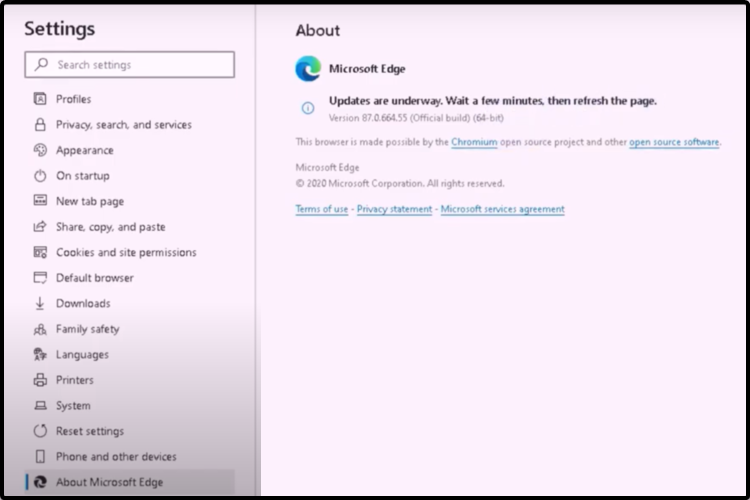
Esta opción es la más simple, la más rápida y la más eficiente. Por lo general, sus aplicaciones deben actualizarse por completo para que no lo ocasionen problemas.
2. Intenta restablecer la configuración
- Seleccione Ajustes.
- Desde el panel de la ventana de la izquierda, haga clic en Reiniciar ajustes.
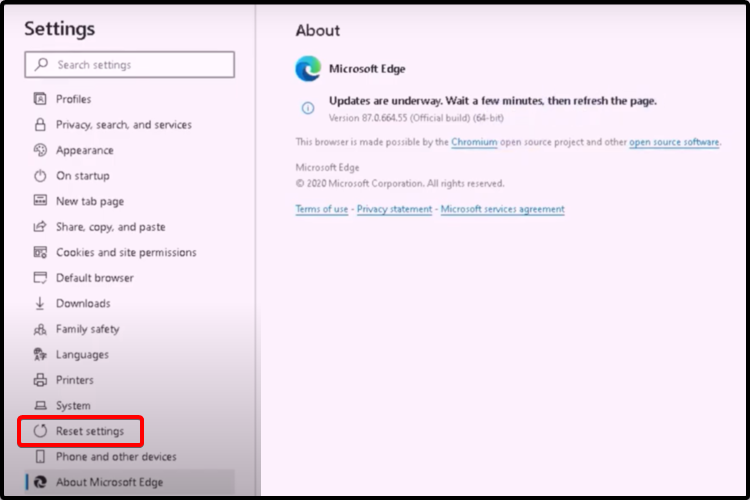
- Seleccione Restaurar la configuración a sus valores predeterminados.
Algunos de los problemas de Microsoft Edge en Windows 11 pueden deberse a errores aleatorios de configuración. Por lo tanto, le recomendamos que realice un restablecimiento a los valores predeterminados del navegador.
3. Borrar los datos de navegación
- Abierto Ajustes.
- En el panel de la ventana de la izquierda, seleccione Privacidad, búsqueda y servicios.

- Desde el panel de la ventana derecha, haga clic en Elige qué borrar.
- Desmarque lo que desea borrar, luego haga clic en el azul Claro ahora botón.
Borrar ciertos datos debería ayudar a solucionar problemas de Microsoft Edge, como problemas de carga o formato en diferentes páginas web.
4. Ejecute el solucionador de problemas
- Abierto Ajustes.

- Ir Actualización y seguridad.
- Haga clic en el Solucionar problemas.
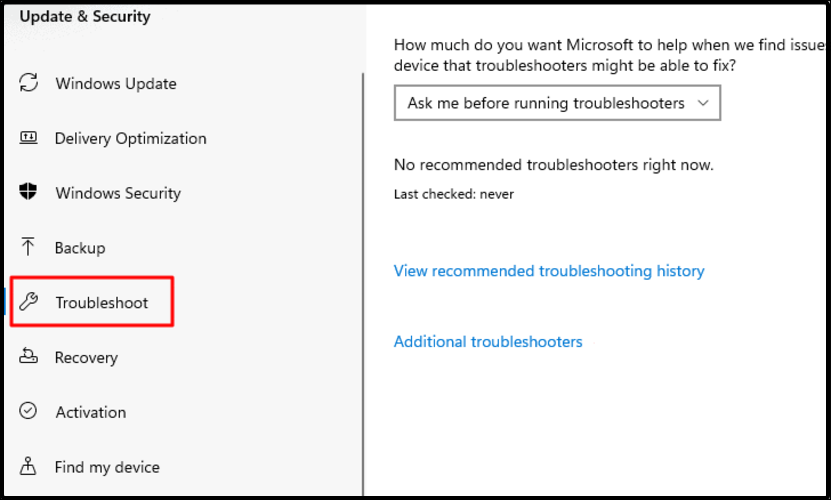
- En el lado derecho, seleccione Solucionadores de problemas adicionales.
- Desplácese hacia abajo, haga clic en Aplicaciones de la Tienda Windows, luego seleccione Ejecute el solucionador de problemas.
Con esta opción, tendrá un experto automático que localizará y solucionará el problema. Por lo tanto, no tiene que preocuparse por hacer ajustes.
5. Reparar problemas de Microsoft Edge en Windows 11
- Abierto Ajustes.

- En el panel de la ventana de la izquierda, seleccione Aplicaciones.

- Busque el Microsoft Edge de la lista de aplicaciones.
- Haga clic en él, luego seleccione Modificar.
- Escoger sí cuando te preguntan si ¿Quieres permitir que esta aplicación realice cambios en tu dispositivo?.
- Asegúrese de estar conectado a Internet, luego haga clic enReparar.
Tenga en cuenta que después de realizar estos pasos, los datos y la configuración de su navegador no deberían verse afectados por la reparación.
Nos aseguramos de realizar investigaciones a través de los foros más populares. Por lo tanto, esta guía le ofreció solo opciones valiosas para reparar Microsoft Edge en Windows 11.
Para cualquier otra validación de aplicaciones en el sistema operativo más reciente, recomendamos encarecidamente marcar un guía dedicada sobre cómo habilitar OneNote en Windows 11.
Además, siéntase libre de compartir su opinión y pensamientos dejando un comentario en la sección a continuación.
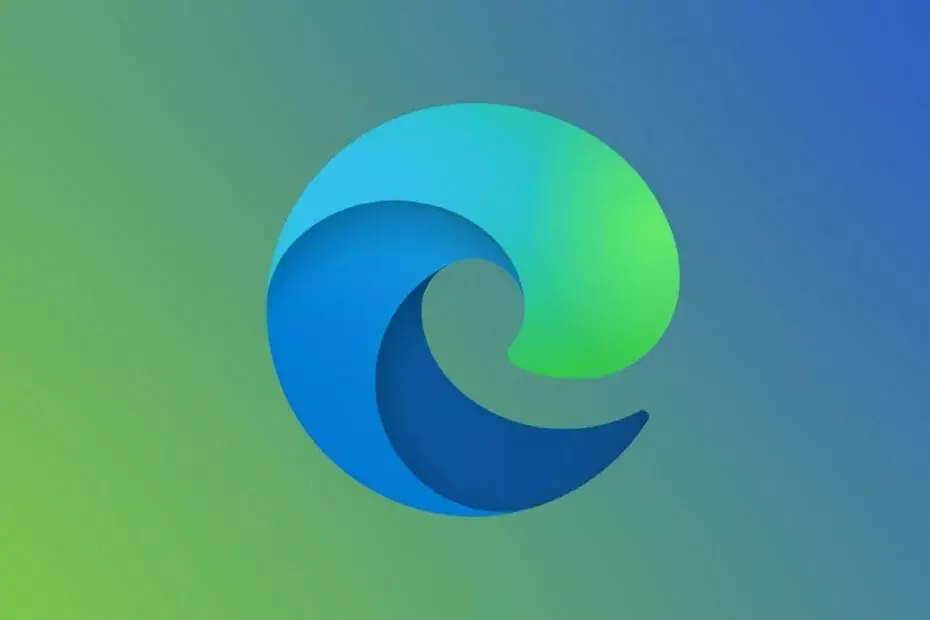

![10+ mejores extensiones de Microsoft Edge [Lista actualizada]](/f/0ba6254a1a43c542b1feb14ccebb1e1d.webp?width=300&height=460)